Czym jest Feed Image Editor i jak go używać? Po dzisiejszym artykule możecie sie spodziewać instrukcji omawiających jego podstawowe funkcje.
Zaczynamy z Feed Image Editor
Feed Image Editor to jedna z aplikacji Mergado, narzędzia online, stworzonego do zarządzania feedami produktowymi. Mergado ma wiele funkcji, które dodatkowo wzbogacone są aplikacjami. Feed Image Editor to aplikacja do zarządzania obrazami feedów produktowych w Mergado.
Stwórz swój szablon w Feed Image Edito
Aby otworzyć panel główny Feed Image Editor, należy najpierw zainstalować aplikację korzystając z linku w Mergado Store. Po instalacji jej ikona pojawi się w lewym dolnym rogu panelu administracyjnego Mergado. Aby otworzyc Feed Image Editor, kliknij ją.
Strona główna Feed Image Editor to miejsce, gdzie masz możliwość przeglądu wyborów z Mergado oraz tworzenia i zarządzania szablonami.
Szablon jest wzorem, który następnie będzie użyty do edycji wybranych produktów. Dzięki temu masz pełną kontrolę nad wyglądem obrazów, a także nad grupami produktów, które będą miały określoną formę wizualną.
Feed Image Editor krok po kroku
Poniżej znajdziesz instrukcje krok po kroku jak otworzyć feed Image Editor, dodać szablon i nim zarządzać.
1. Dodaj szablon
Aby dodać szablon, kliknij guzik na głównej stronie Feed Image Editor. Spójrz na ilustrację na dole po więcej informacji.
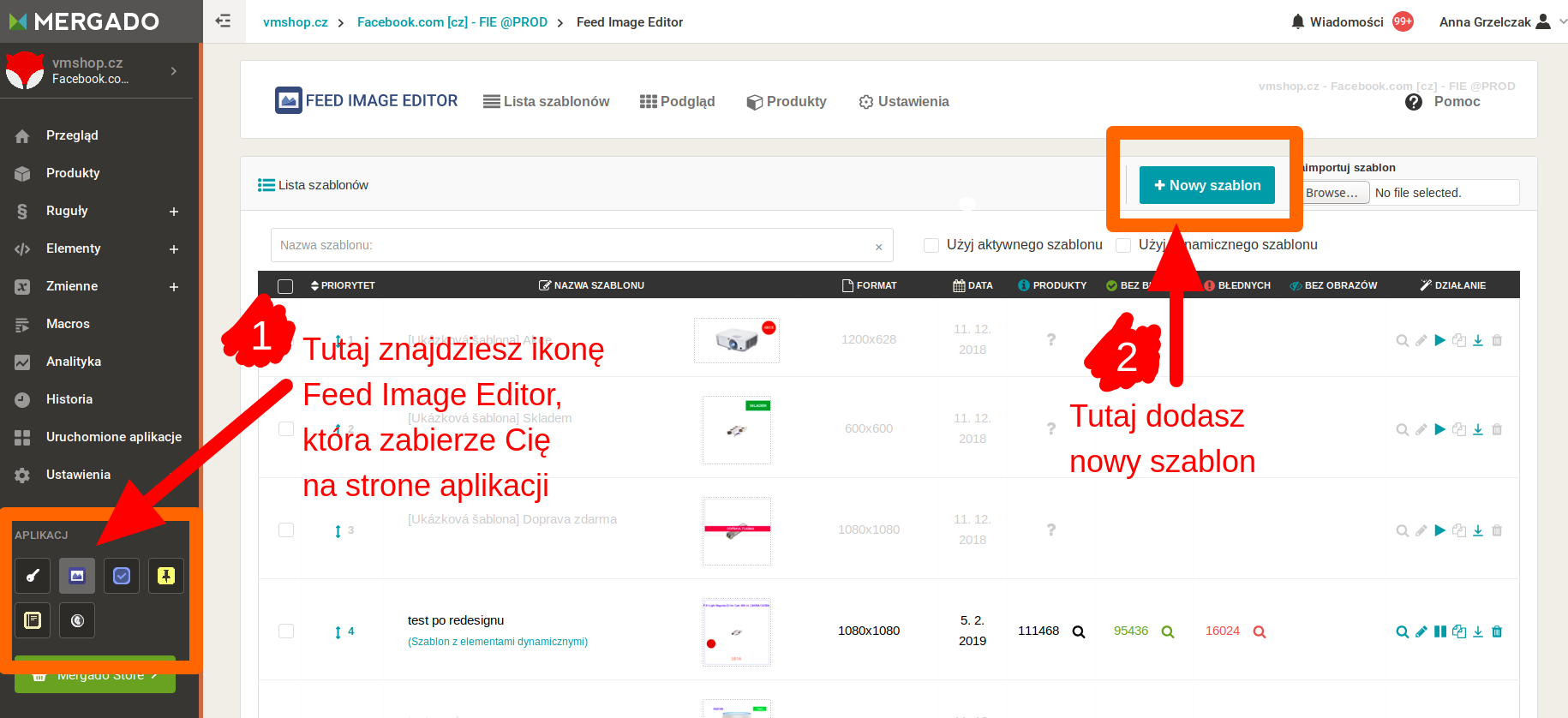
2. Produkty i szablony
Zobacz listę produktów dla których będzie zastosowany konkretny szablon. Dodawaj i usuwaj produkty z listy według potrzeb.
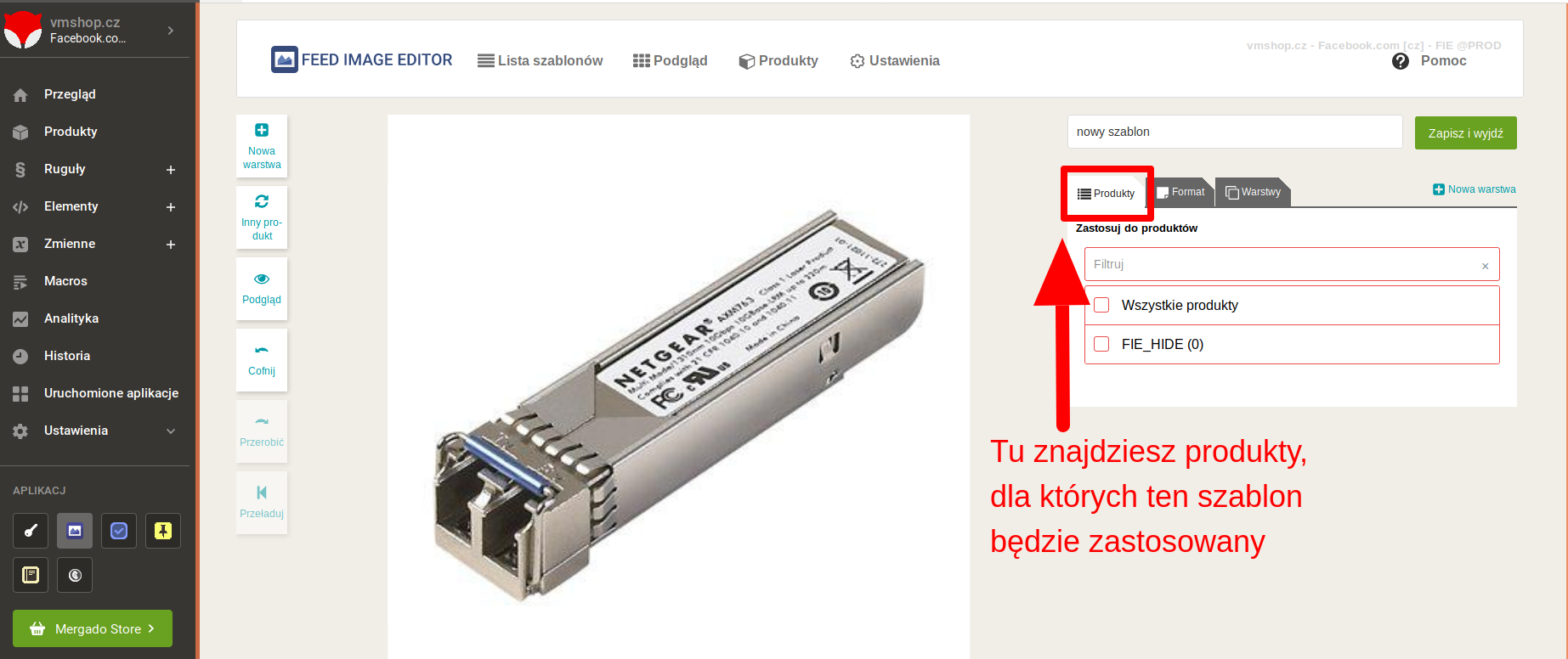
3. Przeprowadż podstawowe edycje obrazów
W tej zakładce możesz przeprowadzić podstawowe edycje takie jak zmiana rozmiaru, poziome lub pionowe obrócenie obrazu i wiele innych.
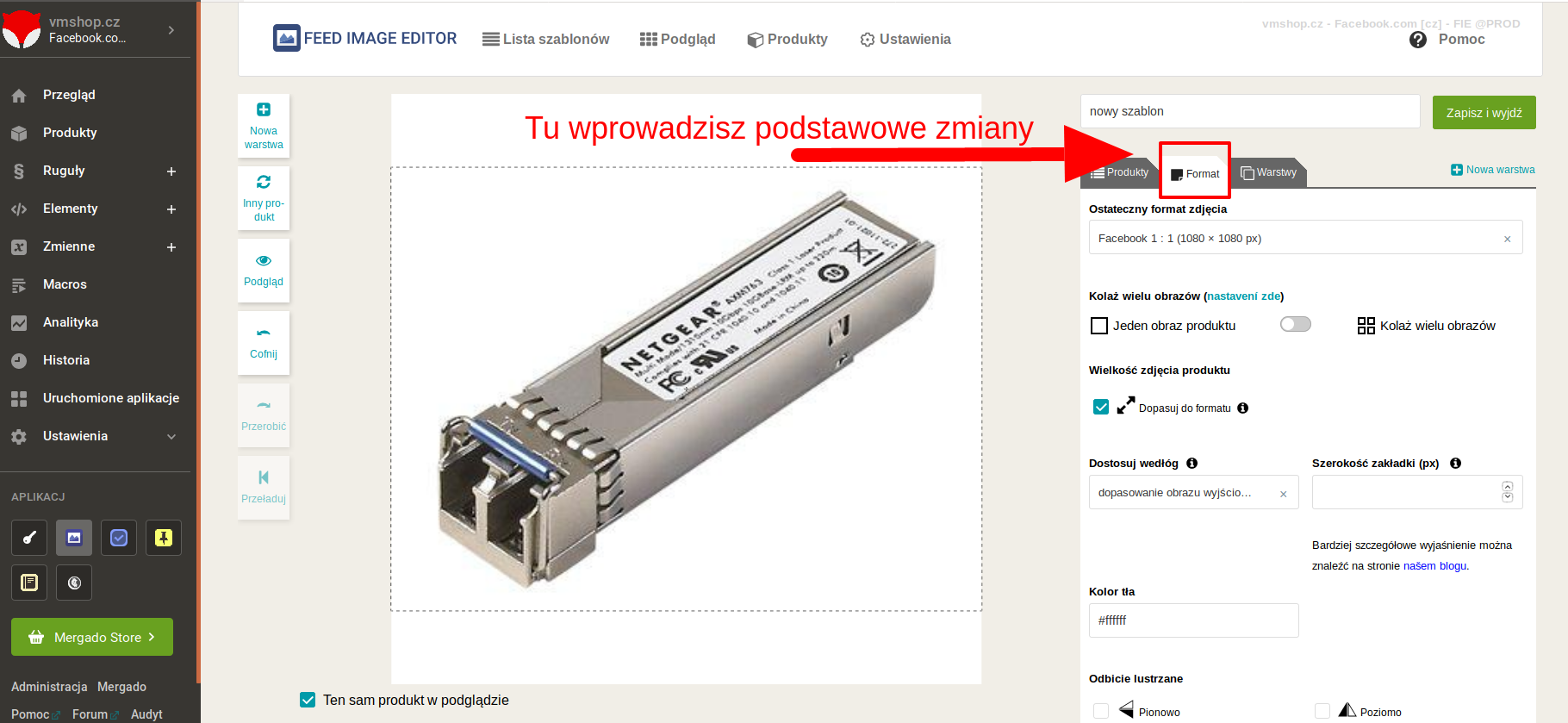
4. Dodaj warstwy
Warstwy umożliwiają Ci dodanie nowych elementów do istniejących obrazów. Dodaj informacje dotyczące przecen czy darmowej dostawy poprzez utworzenie warstwy tekstowej, lub graficznej. Aby dowiedzieć się więcej o tym jak pracować z warstwami, a także zobaczyć wyniki takich działań przeczytaj TEN POST.
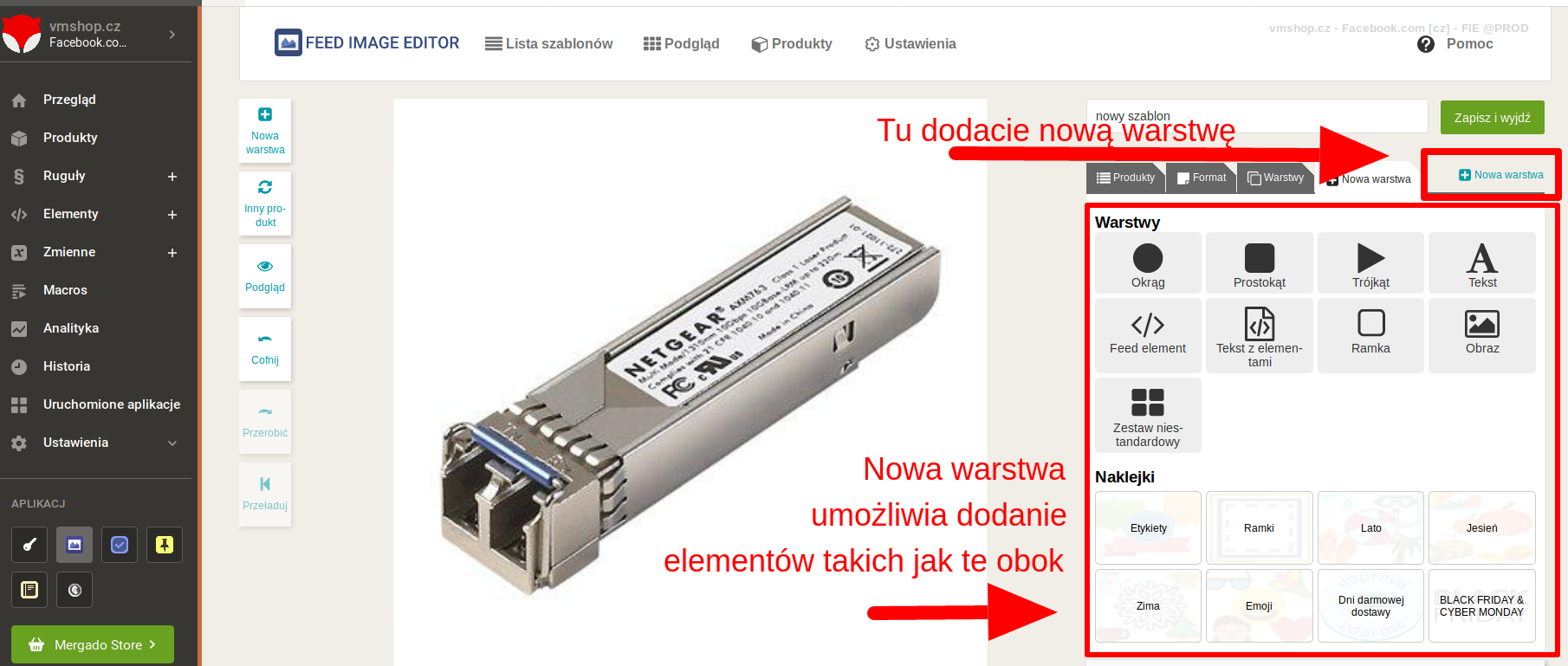
5. Zarządzaj Warstwami
Do szablonu możesz dodać więcej jak jeden element, dlatego w tej zakładce można zarządzać utworzonymi warstwami.
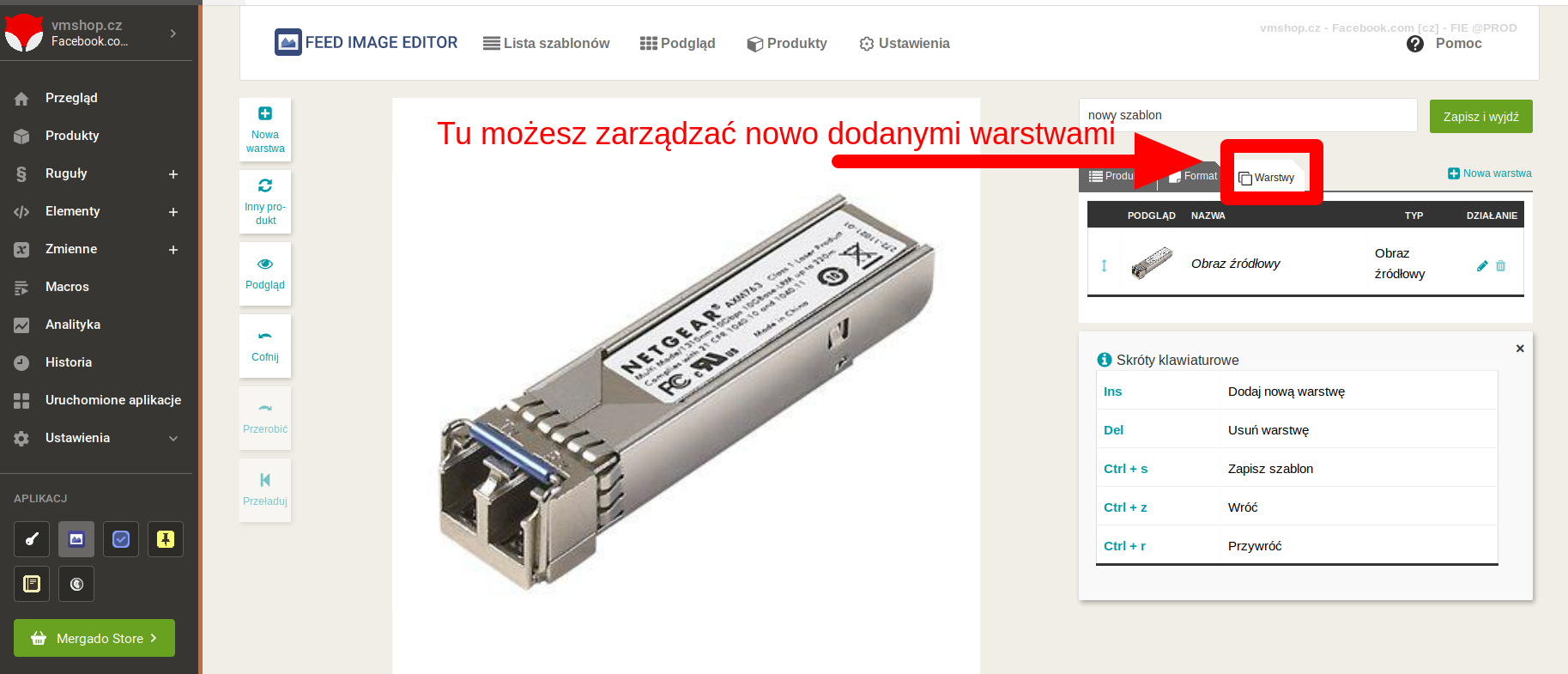
Atrakcyjne obrazy podnoszą zyski
Atrakcyjne obrazy podnoszą klikalność ogłoszeń, reklam, a przede wszystkim sprzedawalność obrazów. Zachęcamy do poświęcenia im uwagi i dopracowania ich w szczegółach.
Czy ten przewodnik był dla Was przydatny? Macie pytania? Piszcie w komentarzach!
Add new comment